关于openstack 安装通过阿里云源码centos7版本安装的
Centos 7安装步骤
1. 创建新的虚拟机
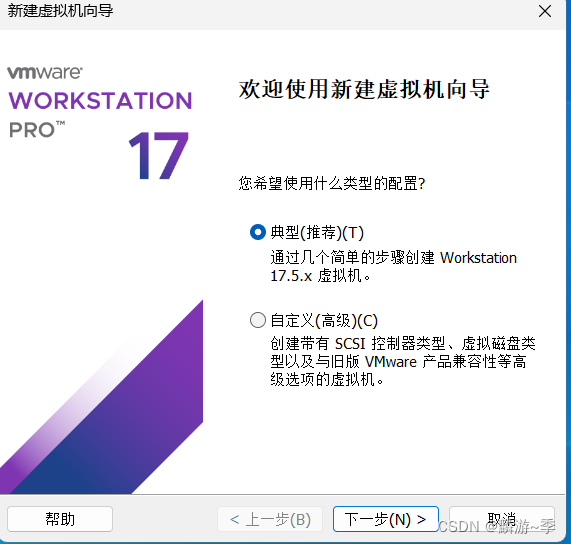
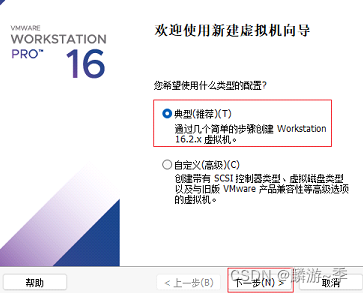
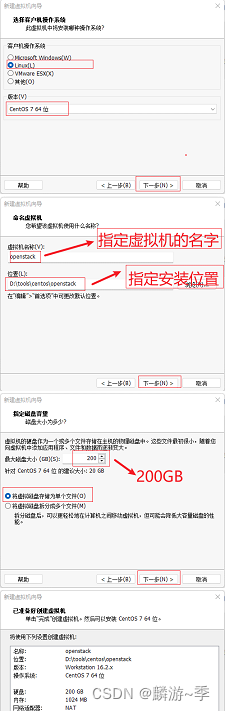
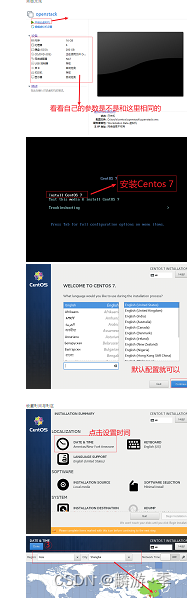
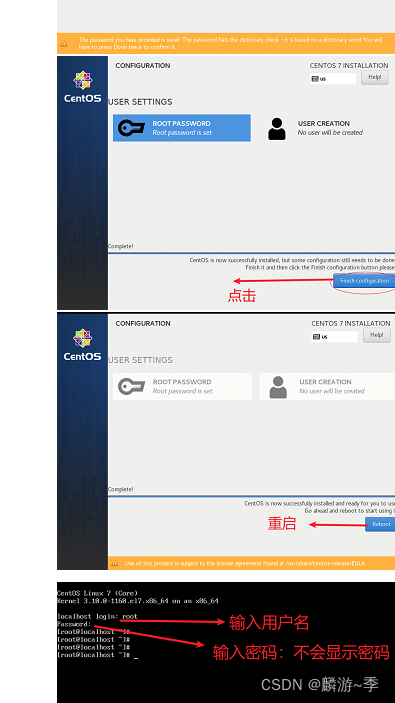
点击关闭
点击完成
设置时间与时区
2.生成动态IP地址
[root@localhost ~] dhclient
3.查看生成的IP地址
[root@localhost ~] ip addr
4. 修改网络
进入到指定的目录
[root@localhost ~]# cd /etc/sysconfig/network-scripts/
[root@localhost network-scripts]# ls
[root@localhost network-scripts]# vi ifcfg-ens33
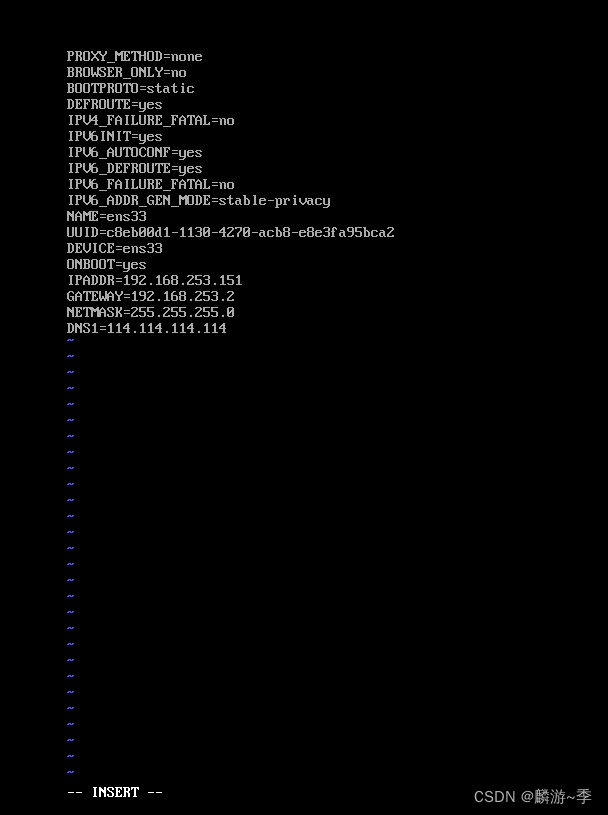
修改完成后,退出保存就可以
5. 重启网卡
[root@localhost network-scripts]# systemctl restart network
#测试网络是否能连通
[root@localhost network-scripts]# ping www.baidu.com
6. 禁止防火墙开机启动(可有可无)
[root@localhost network-scripts]# systemctl disable firewalld
7. 禁止SELinux(这一步必须重启)
[root@localhost network-scripts]# vi /etc/selinux/config
重启系统
8. 停用NetWorkManager服务
[root@localhost ~]# systemctl disable NetworkManager
Removed symlink /etc/systemd/system/multi-user.target.wants/NetworkManager.service.
Removed symlink /etc/systemd/system/dbus-org.freedesktop.nm-dispatcher.service.
Removed symlink /etc/systemd/system/network-online.target.wants/NetworkManager-wait-online.service.
[root@localhost ~]#
[root@localhost ~]# systemctl stop NetworkManager
[root@localhost ~]# systemctl enable network
network.service is not a native service, redirecting to /sbin/chkconfig.
Executing /sbin/chkconfig network on
[root@localhost ~]# systemctl start network
9. 修改主机名以及映射
[root@localhost ~]# hostnamectl set-hostname node-a
[root@localhost ~]#
[root@localhost ~]# vi /etc/hosts
[root@localhost ~]#
[root@localhost ~]#
在文件结尾添加如下内容
192.168.32.131 node-a node-a.localdomain
Linux系统安装好后,都会有默认的主机名,这里以CentOS系统为例,默认的主机名为localhost.localdomain,为了便于使用,我们常常需要修改主机名,下面演示的是永久更改主机名的方法. 步骤: 1.以根用户登录,或者登录后切换到根用户,然后在提示符下输入hostname命令,可以看出当前系统的主机名为localhost.localdomain
使用ping命令测试
[root@localhost ~]# ping node-a
PING node-a (192.168.32.131) 56(84) bytes of data.
64 bytes from node-a (192.168.32.131): icmp_seq=1 ttl=64 time=0.011 ms
64 bytes from node-a (192.168.32.131): icmp_seq=2 ttl=64 time=0.023 ms
10. 安装时间同步软件
[root@localhost ~]#centos7支持chrony时间同步配置,ntp在centos8上已经不再支持;
Chrony相比ntp时间同步配置更简单更高效,它是一个开源的软件能保持系统始终与服务器时间同步:
yum install -y chrony
11. 添加NTP服务地址
[root@localhost ~]# vi /etc/chrony.conf
添加如下内容(这边放在m端程序后面)
server ntp1.aliyun.com iburst :把阿里云作为时间源
12. 准备所需的软件库
[root@localhost ~]# yum -y update
[root@localhost ~]# yum -y install centos-release-openstack-train
安装仓库
13. 安装packstack安装器
[root@localhost ~]# yum -y update
[root@localhost ~]# yum -y install openstack-packstack
安装packstack安装器
14. 运行packstack安装OpenStack(这玩意要安装半个小时来把云顶都可以)
[root@localhost ~]# packstack --allinone
运行它
这里报错原因三种
第一个是你没有重新启动(建议你重新做)
第二个你内存不够(加内存)
第三个 文件下载错误
解决(第三个解决方法):
删除MariaDB,重新安装:
[root@controller ~]# yum remove -y mariadb
[root@controller ~]# yum install -y mariadb mariadb-server
查看当前安装版本
[root@localhost ~]# nova-manage --version
20.6.0
整个安装过程完成。
最后查看登录网页的用户名和密码
输入命令:source keystonerc_admin
输入命令:cat keystonerc_admin
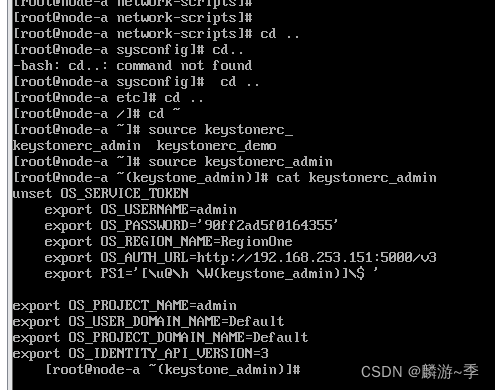
账号:admin
密码: 90ff......355(我懒)
这样就成功了哈
上述过程你直接复制命令就行,镜像用阿里云源,最小化安装centos7 镜像就行,设置静态ip因为你不设置ip改了下次你还要查比较烦,如果你和我上面的做请你将网卡vm8改成对应的ip毕竟nat设置还是挺烦的,请注意第七步必须重启虚拟机,不重启你第十四步骤要搞你呢。如果你觉得我上面写的潦草请看文档吧
如果你嫌这样也烦,私聊我,我帮你解决





















 1235
1235











 被折叠的 条评论
为什么被折叠?
被折叠的 条评论
为什么被折叠?








